Outlook 2013 연락처를 Excel로 내보내는 방법
Microsoft Outlook 2013에서 연락처에 저장 한 정보는 여러 가지 이유로 유용 할 수 있습니다. 친구, 가족, 동료 또는 고객과 연락하는 방법에 대한 정보를 저장하는 양식 외에도 배포 목록 작성과 같은 특정 작업을보다 쉽게 수행 할 수 있습니다.
그러나 정보 손실을 막기 위해 단순히이 정보의 백업을 만들거나 전자 메일 주소 또는 전화 번호를 결합하기 위해 모든 연락처 정보를 하나의 파일로보아야하는 경우, 해당 정보를 스프레드 시트에 저장하는 기능 Excel에서 읽을 수 있으면 매우 유용합니다. 다행히 Outlook 2013의 모든 연락처를 Microsoft Excel에서 볼 수있는 .csv 파일로 내보낼 수 있습니다.
Outlook 연락처를 .csv 파일로 내보내기
Outlook 2013 연락처를 .csv 파일 형식으로 내보내는 과정에서 연락처를 .pst 파일로 내보내는 옵션이 제공됩니다. 이 기능은 Excel에서 연락처를 보는 데 도움이되지 않지만 한 컴퓨터의 Outlook에서 다른 컴퓨터의 Outlook으로 연락처를 복사해야하는 경우 유용 할 수 있습니다. 그러나 Outlook 연락처를 Microsoft Excel에서 읽을 수있는 파일 형식으로 내보내는 데 중점을두기 때문에 아래 단계를 따르십시오.
1 단계 : Microsoft Outlook 2013을 시작합니다.
2 단계 : 창의 왼쪽 상단에있는 파일 탭을 클릭하십시오.

3 단계 : 창의 왼쪽에있는 열에서 열기 및 내보내기 옵션을 클릭하십시오.
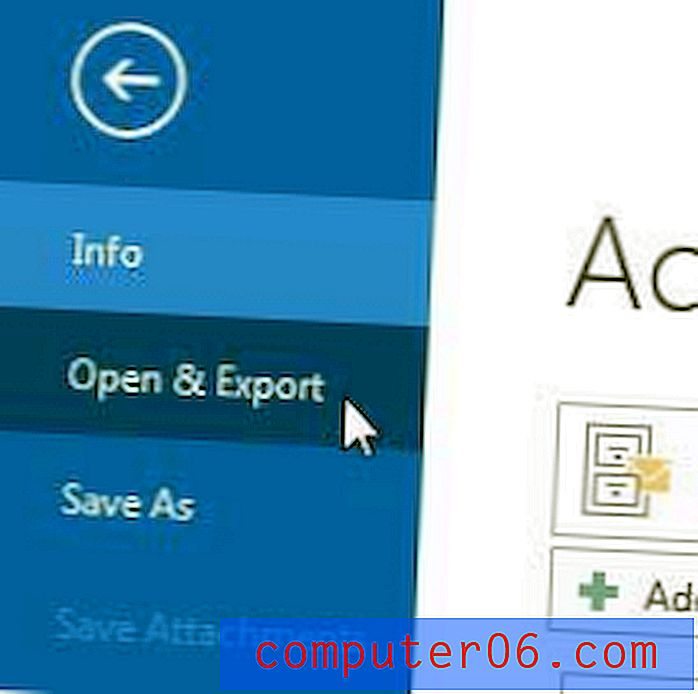
4 단계 : 가져 오기 / 내보내기 단추를 클릭하십시오.
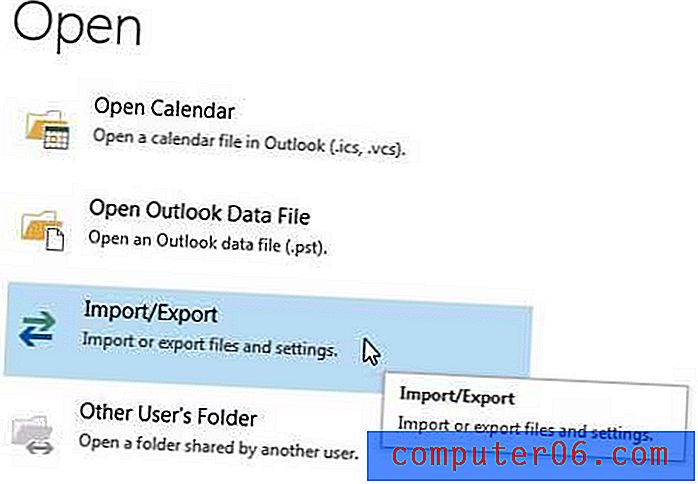
5 단계 : 파일로 내보내기 옵션을 선택한 후 다음 버튼을 클릭합니다.
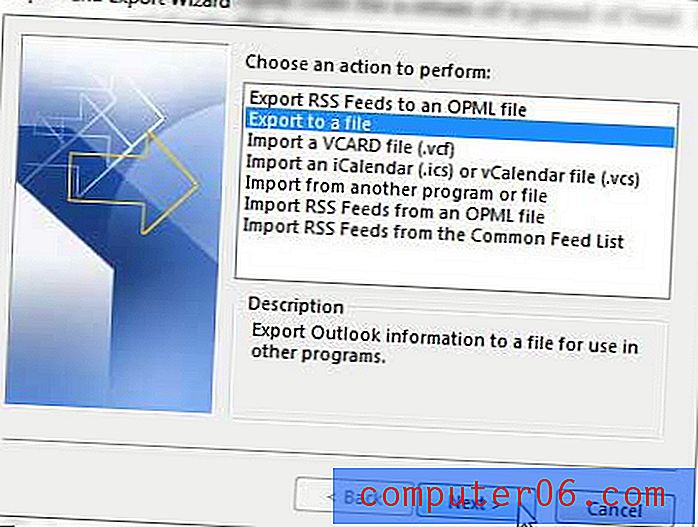
6 단계 : 쉼표로 구분 된 값 옵션을 선택한 후 다음 버튼을 클릭하십시오.

7 단계 : 개인 폴더 에서 연락처 옵션을 선택한 후 다음 버튼을 클릭합니다.
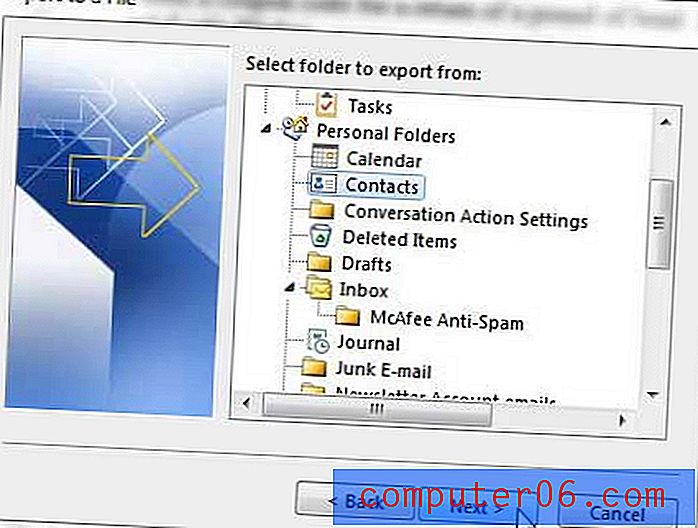
8 단계 : 찾아보기 버튼을 클릭하고 파일 이름 필드에 내 보낸 파일의 이름을 입력하고 내 보낸 파일의 위치를 선택한 다음 확인 버튼을 클릭합니다.
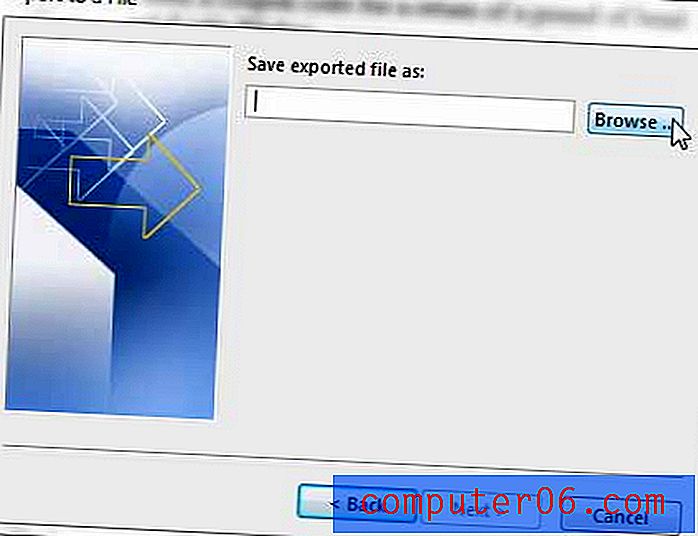
9 단계 : 다음 버튼을 클릭하십시오.
10 단계 : 완료 버튼을 클릭하십시오.
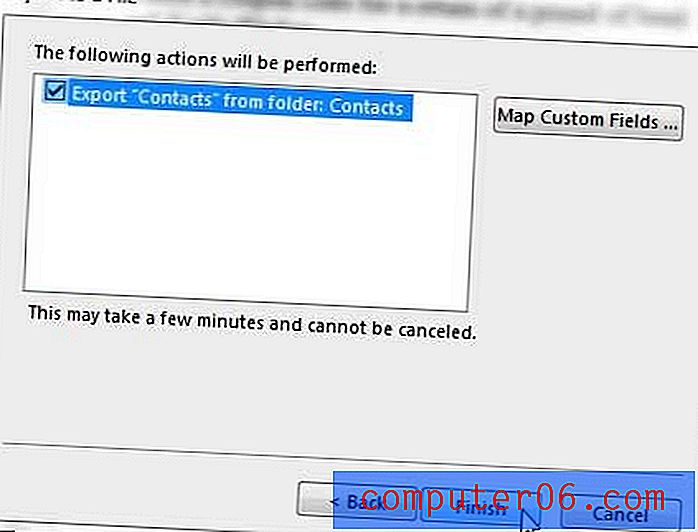
누군가를 위해 기프트 카드를 사야하는데 상점에서 찾을 수있는 일반적인 것보다 조금 더 개인적인 옵션을 찾고 있습니까? 아마존 기프트 카드는 자신의 사진으로 사용자 지정할 수 있으며 여러 다른 명칭으로 만들 수 있습니다. 비디오 기프트 카드를 만들 수도 있습니다.



